步骤详解Vue怎么实现语音播报(附代码)
5930
vue怎么实现点击按钮后进行语音播报?只要使用这个插件就行!下面就带大家详细了解一下Vue中怎么使用speak-tts插件实现点击按钮后进行语音播报,本文附有详细实例代码哦,希望对需要的朋友大家有所帮助,欢迎学习!

Vue中使用speak-tts插件实现点击按钮后进行语音播报(TTS/文字转语音)
场景
speak-tts插件

实现点击按钮触发语音播报,播报指定的文字内容。
为什么不能实现自动语音播报。
chrome浏览器在18年4月起,就在桌面浏览器全面禁止了音视频的自动播放功能。
严格地来说,是Chrome不允许在用户对网页进行触发之前播放音频。
不光是这样,在页面加载完毕的情况下,用户没有click、dbclick、touch等主动交互行为,
使用js直接调用.play() 方法的话,chrome都会抛出如下错误:Uncaught (in promise) DOMException;
实现
1、参考官方说明安装依赖
npm install speak-tts

2、在页面中引入
import Speech from 'speak-tts'
3、声明speech对象
data() {
return {
speech: null,
};4、页面加载完调用初始化方法
mounted() {
this.speechInit();
},
methods: {
speechInit() {
this.speech = new Speech();
this.speech.setLanguage("zh-CN");
this.speech.init().then(() => {});
},5、页面添加按钮
<el-button type="success" @click="speakTtsSpeech">speak-tts语音播报</el-button>
6、按钮点击事件中调用播放方法
speakTtsSpeech() {
this.speech.speak({
text: "公众号:霸道的程序猿"
}).then(() => {
console.log("读取成功");
});
},7、完整示例代码
<template>
<el-button type="success" @click="speakTtsSpeech">speak-tts语音播报</el-button>
</template>
<script>
import Speech from "speak-tts"; // es6
export default {
name: "SpeechDemo",
data() {
return {
speech: null,
};
},
mounted() {
this.speechInit();
},
methods: {
speakTtsSpeech() {
this.speech.speak({ text: "公众号:霸道的程序猿" }).then(() => {
console.log("读取成功");
});
},
speechInit() {
this.speech = new Speech();
this.speech.setLanguage("zh-CN");
this.speech.init().then(() => {});
},
},
};
</script>
<style scoped>
</style>本文网址:https://www.zztuku.com/detail-13349.html
站长图库 - 步骤详解Vue怎么实现语音播报(附代码)
申明:本文转载于《cnblogs》,如有侵犯,请 联系我们 删除。

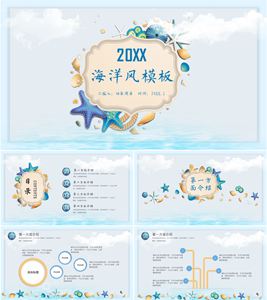
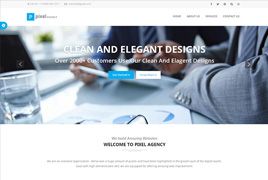

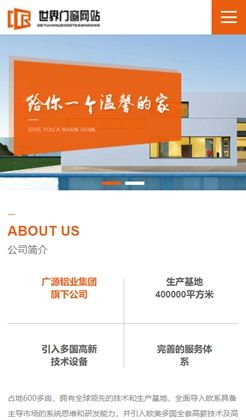
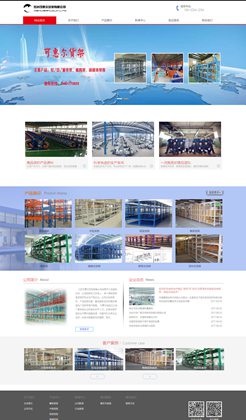
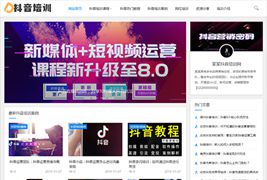

您还没有登录,请 登录 后发表评论!
提示:请勿发布广告垃圾评论,否则封号处理!!